アカウント取得
オープンレジャー(OpenLedger)の使い方を図解で説明していきます。(オープンレジャーは発展途上の取引所なので頻繁にアップグレードされています。画像と違う可能性もあるのでご了承下さい)オープンレジャーってなに?って方はコチラの記事を参考にして下さい
第1回目はアカウト取得までです。アカウント取得は任意のアカウント名とパスワード設定のみです。他の取引所のように本人確認等の煩わしい手間もなく簡単に取得できます
オープンレジャートップページへ移動
まずはオープンレジャーのトップに飛びます。以下のような画面が出て来るのでアカウント名とパスワードを入力していきます
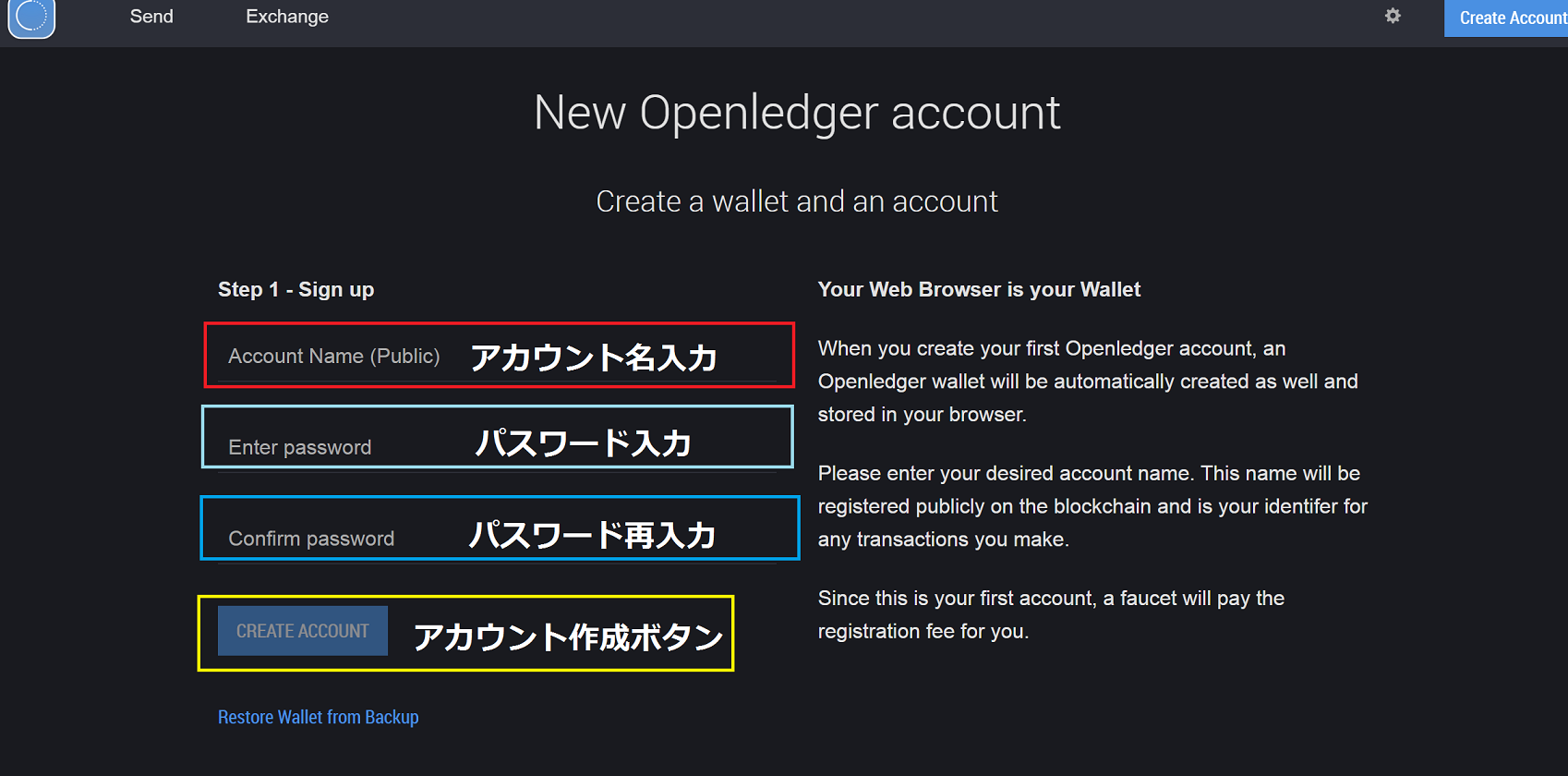
アカウント名入力
自分の好きなアカウント名を設定します。アカウント名はそれがそのまま自分の口座のアドレス名になります。通貨を送金する時に使用しますし、他のユーザーに見える部分です。変更は出来ませんのでよく考えて設定しましょう。自分のアドレスになりますので他のユーザーと被ってしまう名前は付けられません。被っていた場合弾かれますので被らない名前を考えて下さい
パスワード入力
自分の好きなパスワードを設定します。後で変更は出来ますが、多分再発行は出来ないと思いますので絶対に忘れないで下さい
パスワード再入力
パスワードの確認です。上で設定したのと同じパスワードを入力して下さい
CREATEACCOUNT
アカウント名とパスワードを入力したらCREATEACCOUNTボタンを押してください
次のような画面が出ればアカウント取得は完成です。右上に設定したアカウント名が表示されているはずです
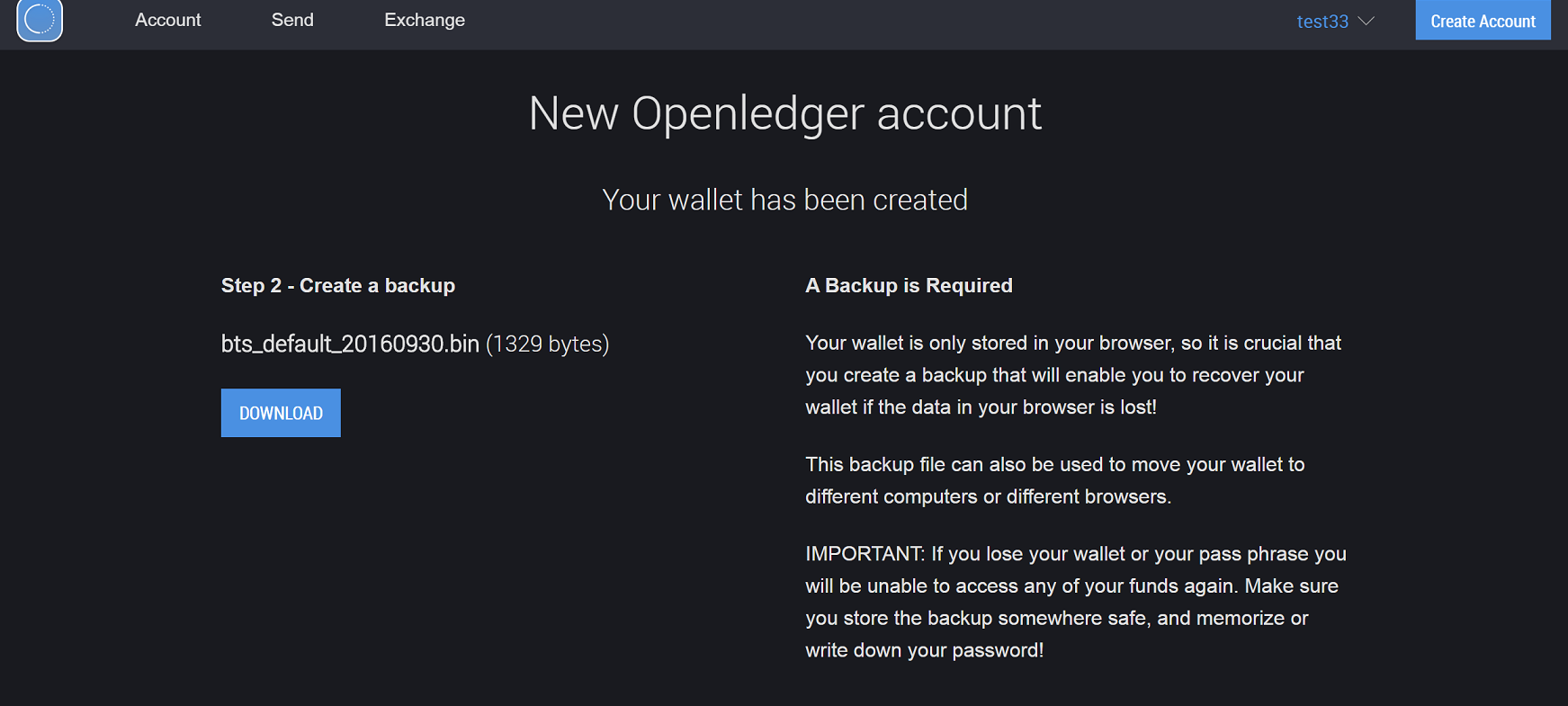
バックアップの作成
アカウントはブラウザ毎に管理されていて、アカウント情報はクッキー上に保存されています。クッキーを削除したり、別のブラウザやパソコンで開きたい場合、アカウントを復元する必要があります。復元にはバックアップファイルを使用する方法とBrainkey(秘密鍵)を使用する方法があります。バックアップファイルは「Settings」画面で作成するのですが、初期ステップでバックアップファイル作成画面が表示されているはずなので作っておきましょう
画面上に表示されている「DOWNLOAD」ボタンをクリックするだけです
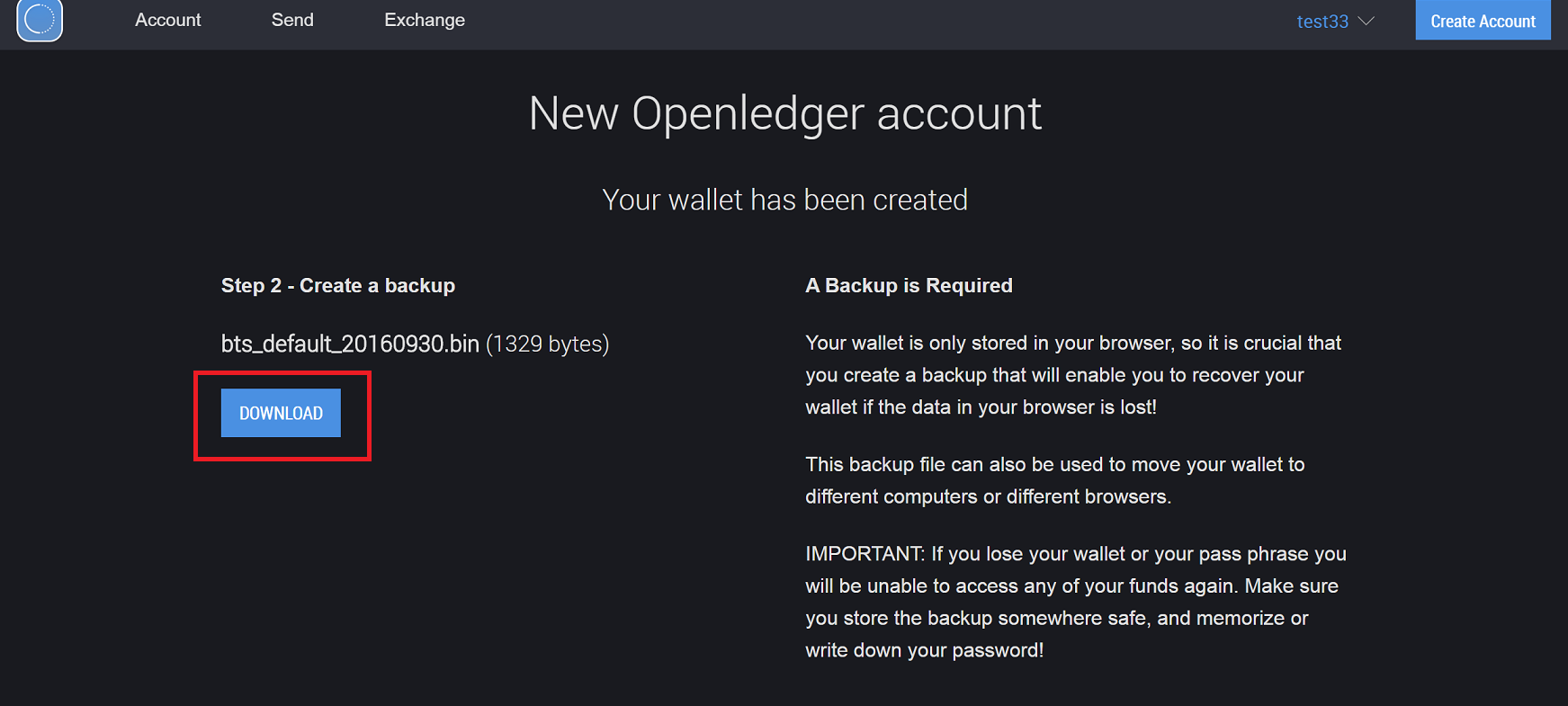
これでバックアップファイルがパソコン上にダウンロードされます。ダウンロードしたファイルはアカウント復元に必要なので大事に保管して下さい。またバックアップファイルとパスワードが盗まれた場合アカウントを復元されてしまいますので盗まれないように気を付けて管理して下さい
次の画面が表示されれば初期設定は完了です
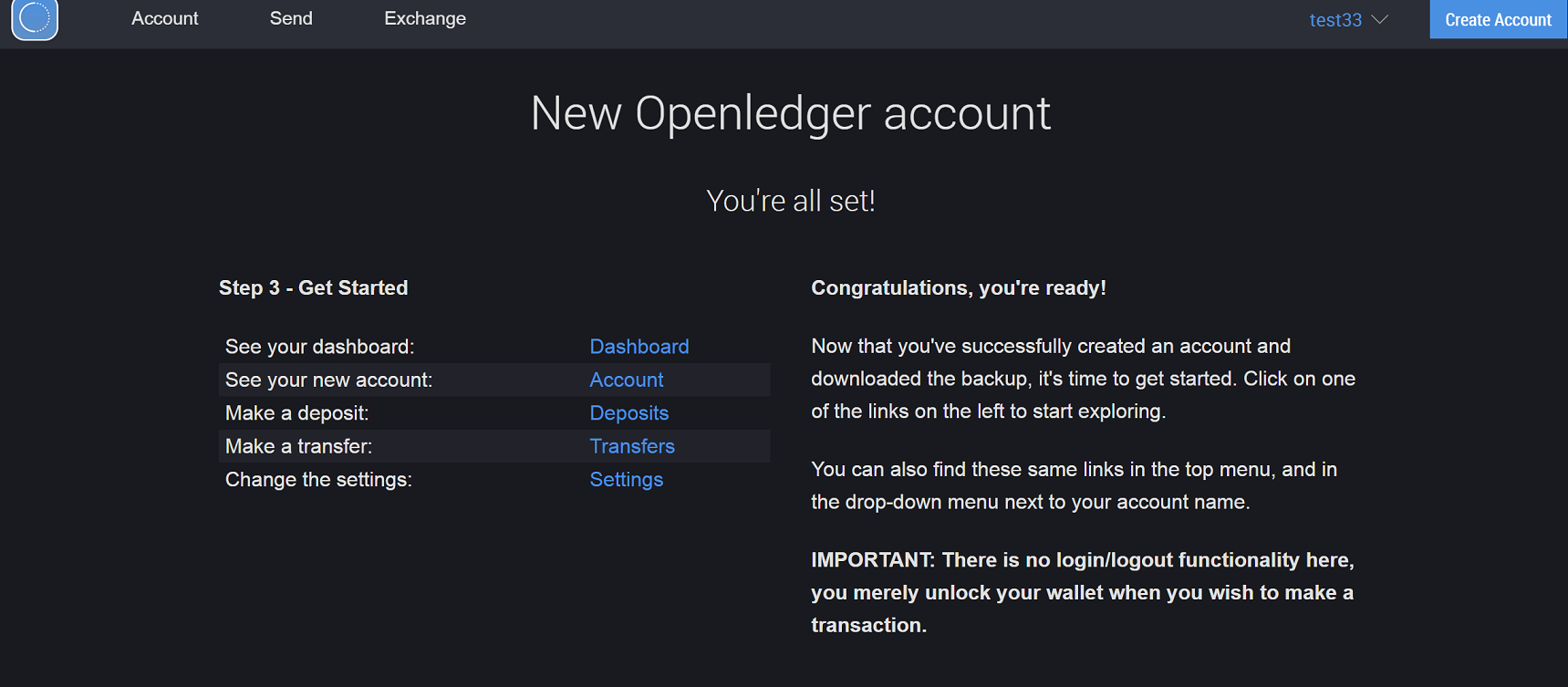
クッキーを削除しない限りずっとログインした状態になりますが、一定時間(初期設定で10分)経過するかロックボタン(右上の鍵マーク)をクリックするとロックがかかり操作できなくなります。再び鍵ボタンをクリックしてパスワードを入力するか、ロックがかかった状態で操作を行おうとするとパスワード入力を要求されますのでそこにパスワードを入力するとロックが解除されます
次回は日常のバックアップファイル作成方法とバックアップファイルからのアカウント復旧方法を解説していきます
使い方目次はこちら
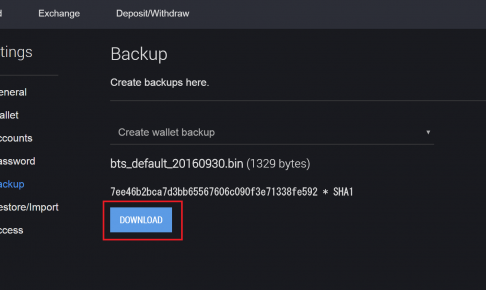
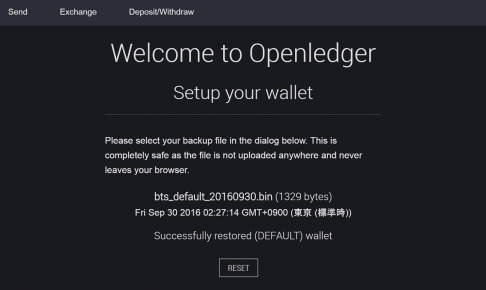
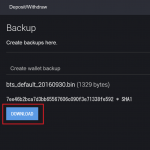
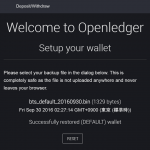
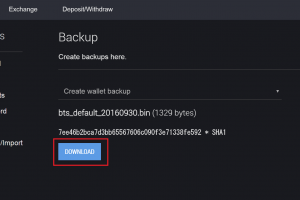
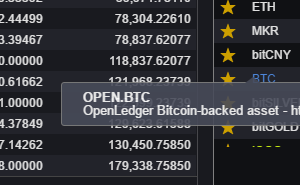
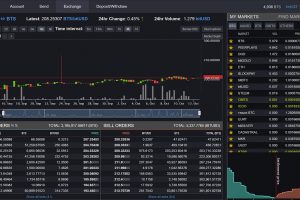

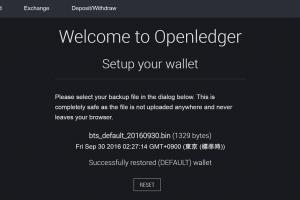

コメントを残す